כיצד לבצע שיחות ועידה בחינם 100% באמצעות הצטרפות. אני וצ'אט קולי של גוגל
פרודוקטיביות הצטרף אלי Gmail גוגל קול תוכנה חופשית / / March 18, 2020
 ככלל, אני מנסה לא לקרוא שום דבר "רוצח"-אבל עם הצטרף אלי, אני עושה חריג. הצטרף אלי היא דרך קלה יותר מאשר GoToMeeting, Webex, Glance.net ומתחרות אחרות, שלא לדבר על דרך חופשית-er, גם כן. grooveDexter פרש את התיק הזה בתפקידו הצטרף. סקירה אותי - הכלי הטוב ביותר לשיתוף שולחן עבודה וכלי סיוע מרחוק עד כה. הייתי אומר שהדבר הקריטי היחיד ש- join.me חסר הוא VoIP לשיחות ועידה. זה הדבר היחיד שאני אוהב ב- GoToMeeting שעדיין לא אני רואה ב- join.me - היכולת "לחייג פנימה" מבלי לסגור דקות טלפון או חיובים למרחקים ארוכים. לא רק זה, אני די בטוח שאיכות הקול של ה- VoIP טובה בהרבה משלל קווי טלפון וטלפונים סלולריים המועברים יחד. אני לא יכול לדמיין ש- join.me לא ישלב בעתיד איזשהו תכונה של VoIP, אבל עד אז, חשבתי שאראה לך דרך פשוטה שתוכל עדיין ליהנות מכל העולמות ולהפיק מהם 100% שיחות ועידה בחינם עם שיתוף מסך לאתחל.
ככלל, אני מנסה לא לקרוא שום דבר "רוצח"-אבל עם הצטרף אלי, אני עושה חריג. הצטרף אלי היא דרך קלה יותר מאשר GoToMeeting, Webex, Glance.net ומתחרות אחרות, שלא לדבר על דרך חופשית-er, גם כן. grooveDexter פרש את התיק הזה בתפקידו הצטרף. סקירה אותי - הכלי הטוב ביותר לשיתוף שולחן עבודה וכלי סיוע מרחוק עד כה. הייתי אומר שהדבר הקריטי היחיד ש- join.me חסר הוא VoIP לשיחות ועידה. זה הדבר היחיד שאני אוהב ב- GoToMeeting שעדיין לא אני רואה ב- join.me - היכולת "לחייג פנימה" מבלי לסגור דקות טלפון או חיובים למרחקים ארוכים. לא רק זה, אני די בטוח שאיכות הקול של ה- VoIP טובה בהרבה משלל קווי טלפון וטלפונים סלולריים המועברים יחד. אני לא יכול לדמיין ש- join.me לא ישלב בעתיד איזשהו תכונה של VoIP, אבל עד אז, חשבתי שאראה לך דרך פשוטה שתוכל עדיין ליהנות מכל העולמות ולהפיק מהם 100% שיחות ועידה בחינם עם שיתוף מסך לאתחל.
איך? פשוט: חייג עם Google Voice או GMAIL משתמש בתכונה טלפונים של שיחות קוליות ווידיאו צ'אט.
מוקדם יותר השנה, גוגל הפיצה תכונה המאפשרת לך להתקשר לטלפונים מחלון הצ'אט שלך ב- Gmail ולהשתמש במיקרופון והרמקולים של המחשב שלך כדי לבצע שיחת VoIP. לעת עתה, התכונה 'טלפונים להתקשרות של Google' הינה בחינם לשיחות פנים ארציות. עבור שיחות בינלאומיות, זה עדיין זול בהרבה מכפי שתשלם בכל מקום אחר - כולל סקייפ. אז האגרוף האחד-שניים של join.me ו- Google Call טלפונים הגיוני לחלוטין. כל שעליך לעשות הוא להתקשר לקו הוועידה של join.me מצ'אט ב- Gmail ואתה טוב ללכת. כך עושים זאת:
שלב ראשון - התקן את תוסף ה- Google Voice והצ'אט עבור GMAIL
התקן את התוסף Google Talk Voice ו- Video Chat. בקרו http://www.google.com/chat/voice/ ו לחץהתקן צ'אט קולי ווידאו צ'אט. פעולה זו תפעיל את המתקין מייד (יתכן שתצטרך להפעיל תחילה את בקרת ActiveX). עקוב אחר ההוראות שעל המסך ואז אתחל מחדש את הדפדפן שלך.
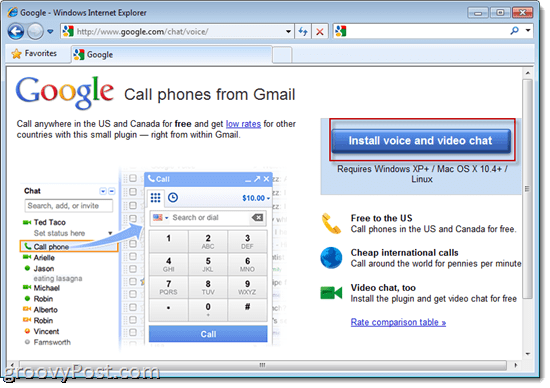
שלב שני
השקה או הצטרף כנס join.me. בקרו http://join.me לעשות זאת. אם אתה מפעיל את Internet Explorer, אתה אפילו לא צריך להתקין שום דבר. לפרטים נוספים על השימוש ב- join.me, עיין במדריך של grooveDexter ו- סקירה של.
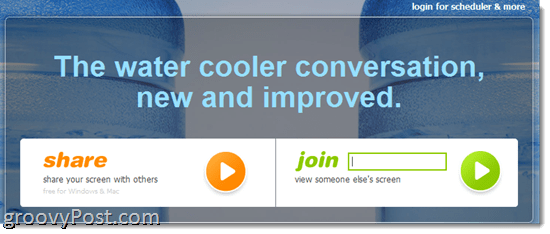
שלב שלוש
לחץ על ה מכשיר טלפון בסמל סרגל הכלים join.me. זה ישיג את מספר הוועידה ואת קוד הגישה הדרוש לך כדי לחייג למצגת.
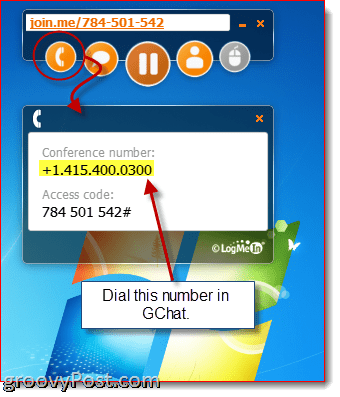
שלב רביעי
התקשר באמצעות האמור לעיל מספר ו קוד גישה באמצעות התכונה טלפונים להתקשרות של צ'אט של Gmail. עשה זאת על ידי כניסה ל- Gmail ו- לחיצה התקשר לטלפונים ברשימת הצ'אט שלך. זה ישיג את החייגן. חייג למספר הוועידה - הנה זה 1 (415) 400-0300 - ו לחץהתקשרו.
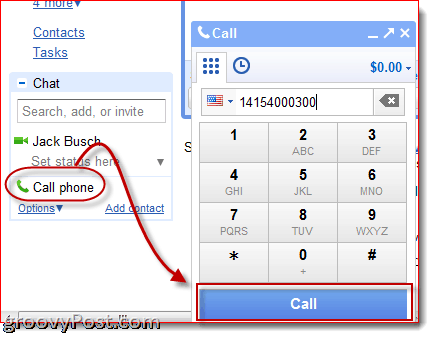
כשתתבקש, אגרוף את קוד הגישה ממידע גשר הוועידה join.me ואחריו #. אם אינך רואה את החייגן, לחץ ה לוח מקשים סמל בצ'אט של Gmail.
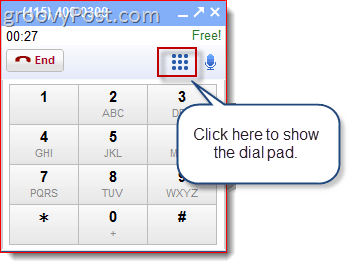
ושם יש לך את זה. אתה תחובר לשיחת הוועידה - וזה לא יעלה לך סנט! ניסיתי זאת עם MrGroove מוקדם יותר ואיכות השיחה הייתה מאוד הגונה. הקילומטראז 'שלך ישתנה בהתאם לחומרה שלך ומהירות חיבור האינטרנט שלך. לקבלת התוצאות הטובות ביותר, אני ממש ממליץ להשתמש באוזניות עם מיקרופון מובנה (כמו שהם משתמשים במרכזי הטלפון). אך כמעט לכל מחשב נייד המיוצר בשלוש השנים האחרונות יש מיקרופון מובנה וניתן לשימוש שניתן להשתמש בו. מר גרוב השתמש במיקרופון במחשב הנייד שלו ובאמת לא יכולתי לומר שהוא משתמש ב- GMAIL לשיחת הוועידה.
אז, תהנו משיחות שיחות ועידה בחינם עד שיישארו - תכונת הטלפונים של שיחות הצ'אט של Gmail עומדת להיות בחינם לפחות בשאר 2010, ואולי גם לאורך זמן רב יותר. join.me, בינתיים, יש מחויבים לשמור על השירות בחינם לנצח. איפה עוד אתה הולך לקבל שיתוף מסך מדהים, בין פלטפורמות ושירות שיחות ועידה, התומך בעד 250 משתתפים בחינם, במיוחד מכיוון ש- drop.io עכשיו מת רשמית?
בשום מקום, זה המקום! תעשה חיים.


